Как скопировать текст в Инстаграме на Андроиде
Опубликовано: Автор: Артём Чёрный
На смартфонах с ОС Android, в приложении Instagram, не реализована функция копирования текста стандартным способом, это путём выделения текста и вызовом контекстного меню. Но есть несколько способов, которые помогут реализовать это действие.
Чтобы исключить плагиат контента и защитить права пользователей социальной сети Instagram, разработчики не воплотили в жизнь метод копирования текста из постов. Но есть несколько способов, которые помогут обойти данное ограничение.
Способ 1. Копирование через веб-браузер на смартфоне
Для осуществления этого метода, понадобиться абсолютно любой браузер, который есть на смартфоне пользователя.
- Для начала нужно открыть публикацию в Instagram, текст которой надо скопировать.
- Путём нажатия на кнопку дополнительного меню (троеточие в верхнем правом углу) нужно скопировать текст, выбрав пункт меню «Копировать ссылку».

- Следующим шагом необходимо открыть любой веб-браузер, установленный на смартфоне.
- Далее, нужно вставить ссылку в адресную строку и нажать кнопку «Перейти» на цифровой клавиатуре.
- После этого откроется нужный пост. Чтобы скопировать текст из поста необходимо удерживать палец на описании, выделить нужные строчки и во всплывающем меню выбрать «Копировать».
Читайте также:
Как делать репосты в Instagram
Project Naptha- обзор расширения, для Chrome и Opera
Как выложить фото в Инстаграм с компьютера
Как скачать фото с Инстаграма на компьютер
Также таким способом помимо описания к фотографиям можно скопировать и комментарии к ней.
Способ 2. Копирование с помощью мессенджера Telegram
Если необходимо получить больше информации о странице или публикации, то данный способ справится гораздо лучше, чем предыдущий. Само по себе мессенджер не умеет делать подобных вещей, но есть масса ботов, т. е. мини-программ, которые смогут это реализовать.
- Первым делом необходимо добавить Телеграмм-бота в список контактов. Для этого нужно воспользоваться строкой «Поиск по контактам» и ввести туда название бота «@instasavegrambot».
- После того как этого бота добавили, нужно начать с ним переписку, нажав на кнопку внизу «Начать». Если такой кнопки нет, то необходимо в поле ввода сообщений написать /start и отправить это ему. В ответ придёт мини-инструкция, как пользоваться ботом.
- Для того чтобы получить информацию по профилю, то нужно боту отправить сообщение с логином нужного профиля «@логин_пользователя».
- Чтобы узнать информацию о посте, достаточно скинуть ему ссылку на него. Чтобы это сделать нужно в приложении Instagram открыть необходимый пост и нажав на кнопку дополнительного меню и выбрать пункт «Копировать ссылку».
- Далее, эту ссылку нужно вставить в поле ввода сообщений бота и отправить ему.
- В ответ придёт несколько сообщений, в первых будут медиафайлы из поста (фотографии или видео), следующим сообщением будет текст.

- Зажав текст пальцем и выделив его, во всплывающем меню необходимо будет выбрать «Копировать».
Данные способы помогут пользователю скопировать любое описание и комментарии к постам либо же описание профиля в социальной сети Instagram. Но они неприменимы к закрытым профилям.
Понравилась статья? Поделиться с друзьями:
5 способов легко скопировать текст в Instagram
Instagram — одна из самых важных социальных сетей, в ней есть много интересных возможностей для всех ее пользователей. Однако почему-то в нем нет «базового» варианта, который есть почти во всех соцсетях, а именно возможность копировать текст из постов или комментарии. Предположительно, разработчики не включают эту опцию, чтобы избежать спам, однако есть несколько альтернатив, которые можно использовать для копирования текста в Instagram..
В этой статье мы объясним 5 альтернатив, которые можно использовать для копирования текста из публикаций и комментариев в социальной сети Instagram, а также пошагово объясним их, чтобы никто не «потерялся» при попытке.
Индекс
- 1 Использование браузера
- 2 Использование Google Lens для копирования текста из Instagram
- 3 Использование приложения для копирования
- 4 Мод для Инстаграма
- 5 Используйте браузер вашего ПК
Использование браузера
Это самый простой и рекомендуемый способ, он заключается в получении ссылки на публикацию и использовании ее в браузере нашего мобильного устройства. Тогда из браузера можно будет скопируйте текст нужной публикации без каких-либо неудобств. Шаг за шагом, чтобы следовать:
- Откройте приложение Instagram на мобильном телефоне.
- Найдите сообщение с текстом, который вы хотите скопировать.
- В правом верхнем углу вы увидите три точки, нажмите и выберите опцию «Копировать ссылку».
- Затем перейдите по этой ссылке в браузер (поместите ее в строку поиска и нажмите «Ввод»).
- Публикация загрузится в вашем браузере, и вы сможете скопировать весь текст, который хотите.

Нет сомнений, что это «трюк». очень легко сделать и не нужно следовать много шагов, чтобы сделать это. Кроме того, это наиболее рекомендуемая альтернатива, поскольку не нужно устанавливать никаких дополнительных приложений, и ее выполнение не займет много времени.
Использование Google Lens для копирования текста из Instagram
Объектив Google es очень полезное приложение гугл, те, кто знает, как его использовать, могут воспользоваться всеми предлагаемыми им возможностями. Так обстоит дело, помогая копировать текст прямо из Instagram, просто выполните следующие действия:
Подпишитесь на наш Youtube-канал
- Первым делом запускаем приложение Instagram.
- Найдите текст, который хотите скопировать, и сделайте снимок экрана с помощью мобильного телефона.
- Впоследствии необходимо запустить приложение Google Lens, которое находится в папке приложений Google — обычно поэтому почти на всех мобильных устройствах Android это приложение установлено с завода.

- Загрузите скриншот из Google Lens.
Google Lens автоматически преобразует текст на изображении в текст, который можно скопировать. Это один из лучшие способы скопировать текст из инстаграм. Однако необходимо использовать дополнительное приложение, но это не то приложение, которое вызывает недоверие, потому что оно от самого Google.
Использование приложения для копирования
Другим вариантом будет использование инструмент, который может копировать текст практически любого приложения. Это приложение, которое можно установить на Android и iPhone, называется Universal Copy. На наш взгляд, это не лучший вариант, так как на смарт-устройство нужно установить еще одно приложение, но для тех, у кого нет проблем с установкой многих приложений на смартфон, этот вариант вполне подойдет.
- Загрузите и установите приложение Universal Copy на мобильное устройство, на котором установлено приложение Instagram.
- Запустите, и мобильный телефон спросит, хотите ли вы включить универсальное копирование, на что вы должны ответить «да», нажав «Разрешить».

- Затем вам нужно запустить Instagram.
- Нажмите на текст, и приложение копирования покажет параметры копирования, точно так же, как буфер обмена, который мобильный телефон поставляется с завода.
Это приложение копирует не только посты, но и комментарии пользователей. Без сомнений является отличный инструмент который можно использовать много. К сожалению, В инстаграме есть несколько секретов, но у него нет такого инструмента, как это приложение для копирования.
Мод для Инстаграма
Это еще один вариант копирования текста из Instagram, хотя он и не самый рекомендуемый, так как необходимо использовать «мод», что-то вроде
- Установите мод GBInstagram.
- Удерживайте текст, который нужно скопировать.
- Выберите опцию «Копировать» мод.

В конце концов, вы можете перенести текст в другое приложение, так обстоит дело с обменом сообщениями WhatsApp. Это простой вариант, но он может быть неправильным.
Используйте браузер вашего ПК
С компьютера скопировать тексты из инстаграма будет намного прощеКроме того, существуют «боты», которые могут скопировать множество комментариев за несколько минут или меньше. Это, несомненно, лучший вариант, если вам нужно скопировать много текста из этой социальной сети. Кроме того, с компьютера гораздо удобнее, чем с мобильного устройства.
Один из вариантов, который можно использовать для копирования текста из Instagram (много текста, вроде комментариев), называется Getcombotl. Вы также можете использовать Livedune.ru, который является отличный сервис для копирования текста с этой платформы без каких-либо неудобств. Можно не сомневаться, что с компьютера гораздо проще делать текстовые копии этой важной социальной сети.
Содержание статьи соответствует нашим принципам редакционная этика. Чтобы сообщить об ошибке, нажмите здесь.
Вы можете быть заинтересованы
4 лучших способа скопировать комментарии или подписи в Instagram на мобильный телефон Android
Если вы ветеран Instagram, вы должны знать, что приложение для Android не позволяет вам выбирать какой-либо текст на нем, будь то подписи или комментарии. Это делает копирование текста в буфер обмена практически невозможным, когда вы используете приложение. К счастью, есть несколько обходных путей. В этой статье мы покажем вам 4 лучших метода копирования комментариев или подписей Instagram на мобильный телефон Android.
Читайте также: Лучшие способы сделать коллаж на Android
— Реклама —
Содержание
Копирование подписей Instagram с помощью веб-браузера на Android Шаг 1: Выберите ссылку на публикацию Instagram, которую хотите скопировать.
— Реклама —
Шаг 2: Откройте веб-браузер на телефоне, вставьте ссылку в адресную строку и нажмите Enter.
Шаг 3: Пост в Instagram откроется в вашем веб-браузере, скопируйте заголовок долгим нажатием на экран и выделением текста.
Хотя вы сможете копировать подписи в Instagram, ваш веб-браузер по-прежнему не позволяет копировать комментарии. Ознакомьтесь со следующими способами, если вы хотите копировать комментарии в Instagram.
Скопируйте комментарии и подписи в Instagram с помощью Chrome для ПК на AndroidШаг 1: Выберите ссылку на публикацию в Instagram, которую хотите скопировать.
Шаг 2: Откройте Google Chrome на своем смартфоне, вставьте ссылку в адресную строку и нажмите Enter.
Шаг 3: Нажмите три точки в правом верхнем углу экрана и выберите «Рабочий стол».
Шаг 4: Скопируйте нужный комментарий, нажав и удерживая текст и выделив его.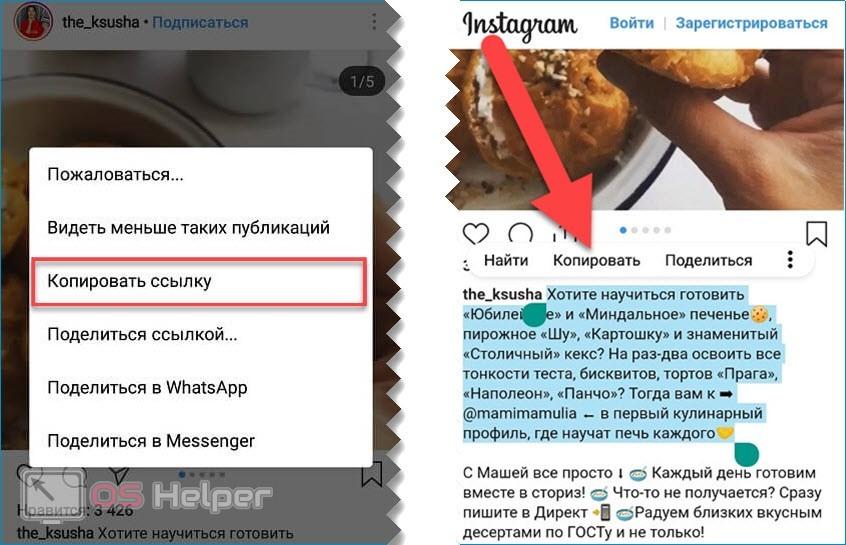
Шаг 1: Сделайте скриншот поста в Instagram, который хотите скопировать, и откройте его в Google Фото.
Шаг 2: Коснитесь значка «Объектив» в нижней части экрана.
Шаг 3: Нажмите «Текст» и выберите текст с изображения, которое хотите скопировать.
Шаг 4: Нажмите «Копировать текст». Текст будет скопирован в буфер обмена.
Используйте приложение Universal CopyШаг 1: Установите приложение Universal Copy из Play Store.
Шаг 2: Откройте приложение и включите «Использовать универсальное копирование». Дайте приложению необходимые разрешения всякий раз, когда будет предложено.
Шаг 3: Откройте Instagram и перейдите к публикации, которую хотите скопировать.
Шаг 4: На панели уведомлений выберите «Активировать режим универсального копирования».
Шаг 5: Приложение Universal Copy позволит вам выбрать любой текст в приложении. Выделите заголовок и скопируйте его в буфер обмена.
Выделите заголовок и скопируйте его в буфер обмена.
Читайте также: Рост популярности крипто-казино
Эти 4 метода позволят вам копировать комментарии и подписи Instagram на свой мобильный Android. Если ни один из этих способов вам не подходит, вы также можете попробовать загрузить стороннее приложение для Instagram. Некоторые приложения позволяют экспортировать комментарии из постов в Instagram и открывать их в Microsoft Excel, откуда их можно легко скопировать. Вы также можете открыть Instagram на своем ноутбуке или ПК и легко скопировать любые комментарии или подписи с помощью мыши.
Чтобы быть в курсе последних новостей о гаджетах и технологиях, а также обзоров гаджетов, следите за нами в Twitter, Facebook и Instagram. Чтобы получать новейшие видеоролики о технологиях и гаджетах, подпишитесь на наш канал YouTube. Вы также можете оставаться в курсе событий с помощью приложения Gadget Bridge для Android.
— Реклама —
Поддержите нас
Мы — скромный медиа-сайт, пытающийся выжить! Как вы знаете, мы не размещаем никакие статьи, даже тематические статьи, за какой-либо моделью платного доступа или подписки.
— Реклама —
— Реклама —
— Реклама —
— Реклама —
Следуйте за нами
Новости автомобилей и велосипедов
— Реклама —
Обязательно к прочтению
— Реклама —
Последние видео
— Реклама —
— Реклама —
Как скопировать подписи, комментарии и биографию в Instagram на Android
В этой статье объясняется как скопировать подпись, комментарии и биографию в Instagram на Android. Прочитав это руководство, вы сможете копировать и вставлять любые текстовые сообщения Instagram (заголовки), биографию пользователей и комментарии других на Android-устройство. Скопировав текст из Instagram в буфер обмена, вы можете опубликовать его в Instagram, WhatsApp, Facebook или любых других социальных сетях. См. также: Приложение Instagram для Windows PC
Все вы знаете, что Instagram — одна из лучших социальных сетей, где можно делиться своими мыслями, цитатами, мотивационными и вдохновляющими текстами, фотографиями и видео с другими.
Иногда мы могли видеть вдохновляющие и мотивационные тексты, важные новости, творческие биографии Instagram или любые другие полезные сообщения в нашей ленте новостей Instagram или в чужом профиле, которыми могли делиться наши друзья, члены семьи или другие лица. Итак, вы когда-нибудь задумывались, как скопировать эти подписи в Instagram и опубликовать их? Может быть, вы могли бы так подумать. Но проблема в том, что Instagram не позволяет копировать подписи, комментарии или биографию, которыми поделились другие. Я прав? Не волнуйтесь, ребята; есть очень простой способ скопировать заголовок, комментарий и биографию Instagram на Android. до скопировать текст Instagram , только вам нужно установить приложение Universal Copy Android на свой телефон.
Что такое приложение Universal Copy?
Universal Copy — это приложение для Android, которое помогает вам копировать тексты, которые невозможно выделить, т. е. иногда вам может понадобиться скопировать текст из приложения для Android, но вы не сможете выделить эти тексты долгим нажатием. В этом случае приложение Universal Copy позволяет быстро скопировать эти тексты. Точно так же мы можем копировать подписи, хэштеги, комментарии и биографию из Instagram с помощью этого бесплатного приложения для Android. посмотрим как скопировать текст Instagram на Android.
е. иногда вам может понадобиться скопировать текст из приложения для Android, но вы не сможете выделить эти тексты долгим нажатием. В этом случае приложение Universal Copy позволяет быстро скопировать эти тексты. Точно так же мы можем копировать подписи, хэштеги, комментарии и биографию из Instagram с помощью этого бесплатного приложения для Android. посмотрим как скопировать текст Instagram на Android.
Прежде чем копировать подпись, биографию или комментарий из Instagram, вам необходимо загрузить и настроить приложение Universal Copy на свой телефон Android. Вы можете включить приложение Universal Copy следующим образом.
Действия по включению приложения Universal Copy на Android
- Прежде всего, загрузите и установите приложение Universal Copy на Android и откройте его из панели приложений.
- На главном экране приложения включите кнопку рядом с «Универсальная копия».
- Затем появится всплывающее меню с предложением включить настройки специальных возможностей для приложения Universal Copy.
 Поэтому нажмите кнопку «ОТКРЫТЬ НАСТРОЙКИ» прямо под всплывающим окном.
Поэтому нажмите кнопку «ОТКРЫТЬ НАСТРОЙКИ» прямо под всплывающим окном. - Найдите «Универсальное копирование» в настройках специальных возможностей и включите его. (После включения приложения Universal Copy его можно было увидеть на панели уведомлений.)
Теперь вы успешно включили приложение Universal Copy на своем Android. Затем следуйте приведенным ниже инструкциям, чтобы узнать, как копировать и вставлять комментарии, текстовые сообщения и биографию в Instagram.
- Загрузите и включите приложение Universal Copy на Android (как я уже упоминал выше)
- Откройте приложение Instagram и изучите подпись, биографию или комментарий, который хотите скопировать.
- Потяните вниз панель уведомлений и коснитесь ярлыка «Универсальная копия».
- Нажмите и удерживайте подпись, комментарий или биографию, которую хотите скопировать.
- Теперь в правом верхнем углу приложения появится кнопка «Копировать», нажмите кнопку «Копировать» и скопируйте чужие подписи в Instagram.





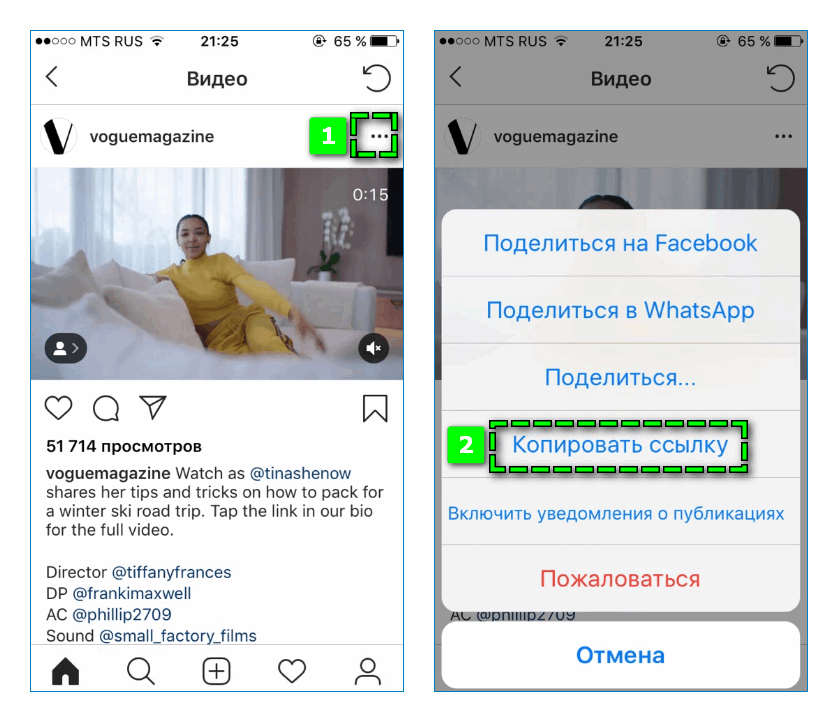

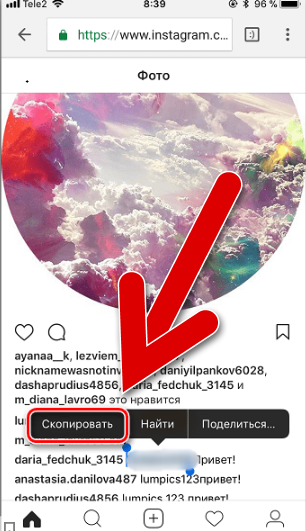

 Поэтому нажмите кнопку «ОТКРЫТЬ НАСТРОЙКИ» прямо под всплывающим окном.
Поэтому нажмите кнопку «ОТКРЫТЬ НАСТРОЙКИ» прямо под всплывающим окном.